Sumber Cahaya adalah bagian penting dari setiap adegan 3D. Mereka berkontribusi secara signifikan terhadap suasana dan kualitas visual. Dalam tutorial ini, kamu akan belajar bagaimana mengintegrasikan lampu titik ke dalam lampu jalan di Cinema 4D, sehingga mereka dapat secara fisik mempengaruhi atmosfer adeganmu. Dengan pengorganisasian objekmu di dalam lapisan, pekerjaan akan menjadi lebih efisien.
Poin Penting
- Dengan menggunakan sumber cahaya, kamu dapat menciptakan suasana yang realistis.
- Pengorganisasian objek dalam lapisan membuat pekerjaan di adegan yang kompleks menjadi lebih mudah.
- Mematuhi hierarki sangat penting untuk mengatur sumber cahaya dengan benar.
Panduan Langkah-demi-Langkah
1. Menavigasi Adegan
Mulai dengan menavigasi adegan 3D kamu yang saat ini. Penting agar kamu mendapatkan pandangan jelas tentang lampu jalan yang ingin kamu gunakan. Gunakan alat di Cinema 4D untuk memutar dan memindahkan adegan sesuai kebutuhan. Ini akan mempermudah akses ke objek yang ingin kamu edit nanti.
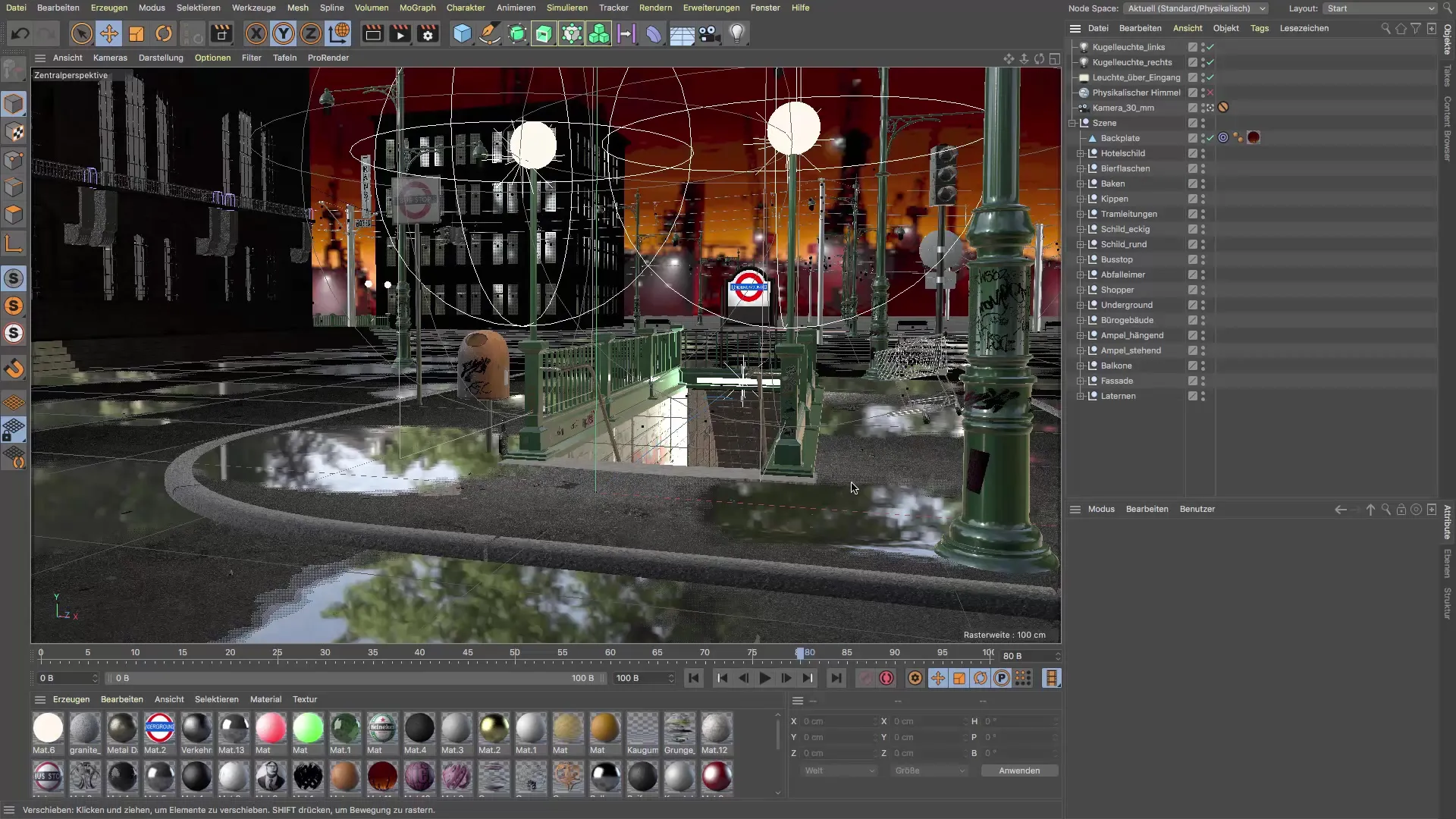
2. Membuat Kelas Baru
Untuk mengontrol visibilitas objek, buat kelas baru. Namai kelas ini "Lampu Jalan". Untuk melakukan ini, pergi ke opsi lapisan dan tambahkan kelas baru. Penggunaan lapisan memungkinkanmu untuk hanya menjaga objek yang relevan terlihat dan menyederhanakan navigasi.

3. Menghubungkan Objek
Seret lampu jalan ke dalam kelas baru tersebut. Ini akan bekerja dengan baik jika kamu menahan tombol kontrol saat menyeret objek ke dalam kelas. Dengan cara ini, tidak hanya objek nol yang akan terhubung, tetapi juga semua instance di kelas ini.
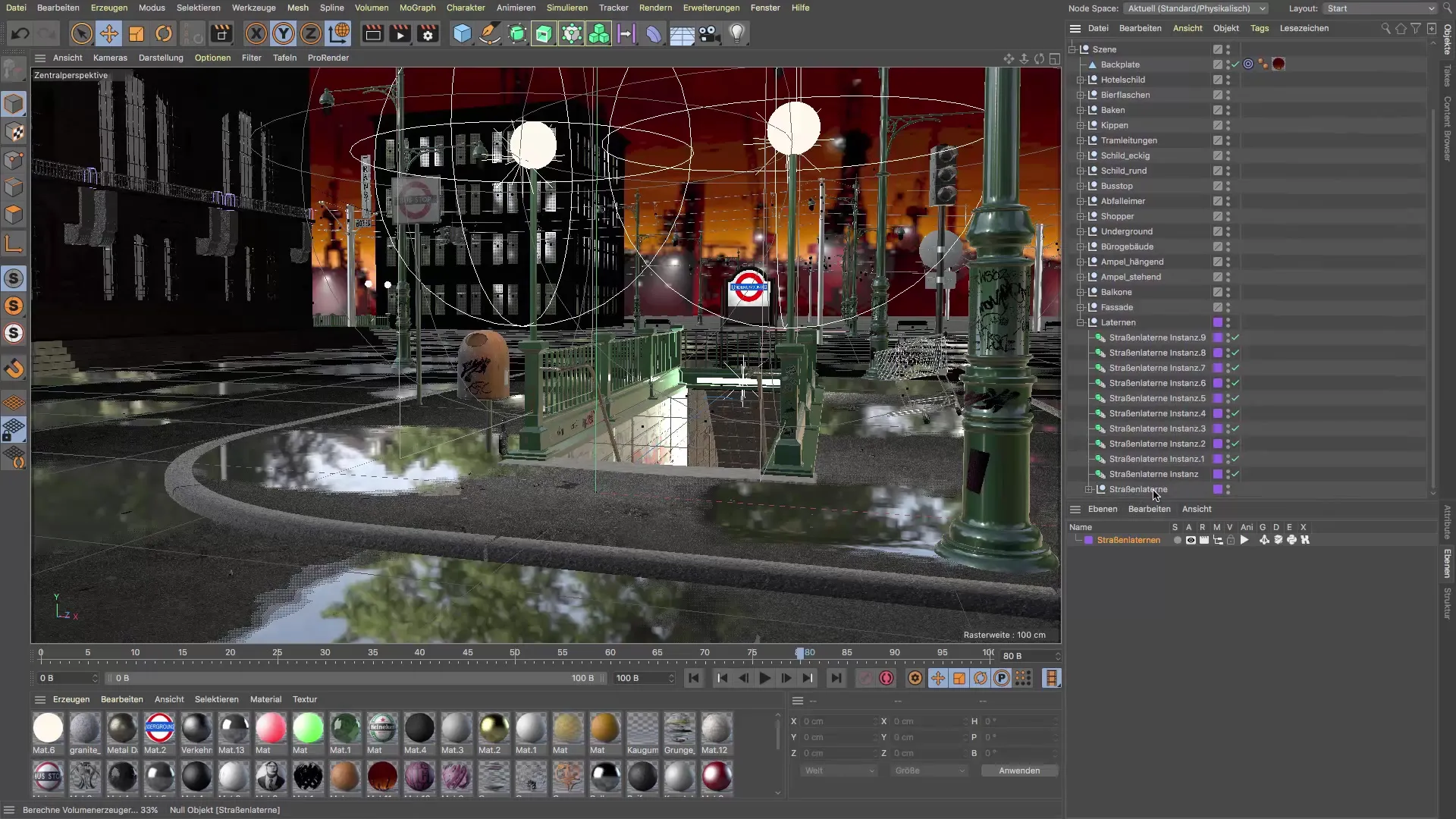
4. Mengaktifkan Mode Solo
Untuk mengoptimalkan navigasi lebih lanjut, aktifkan mode solo untuk kelas lampu jalan. Dengan ini, hanya lampu yang terlihat, yang sangat mempermudah editing.
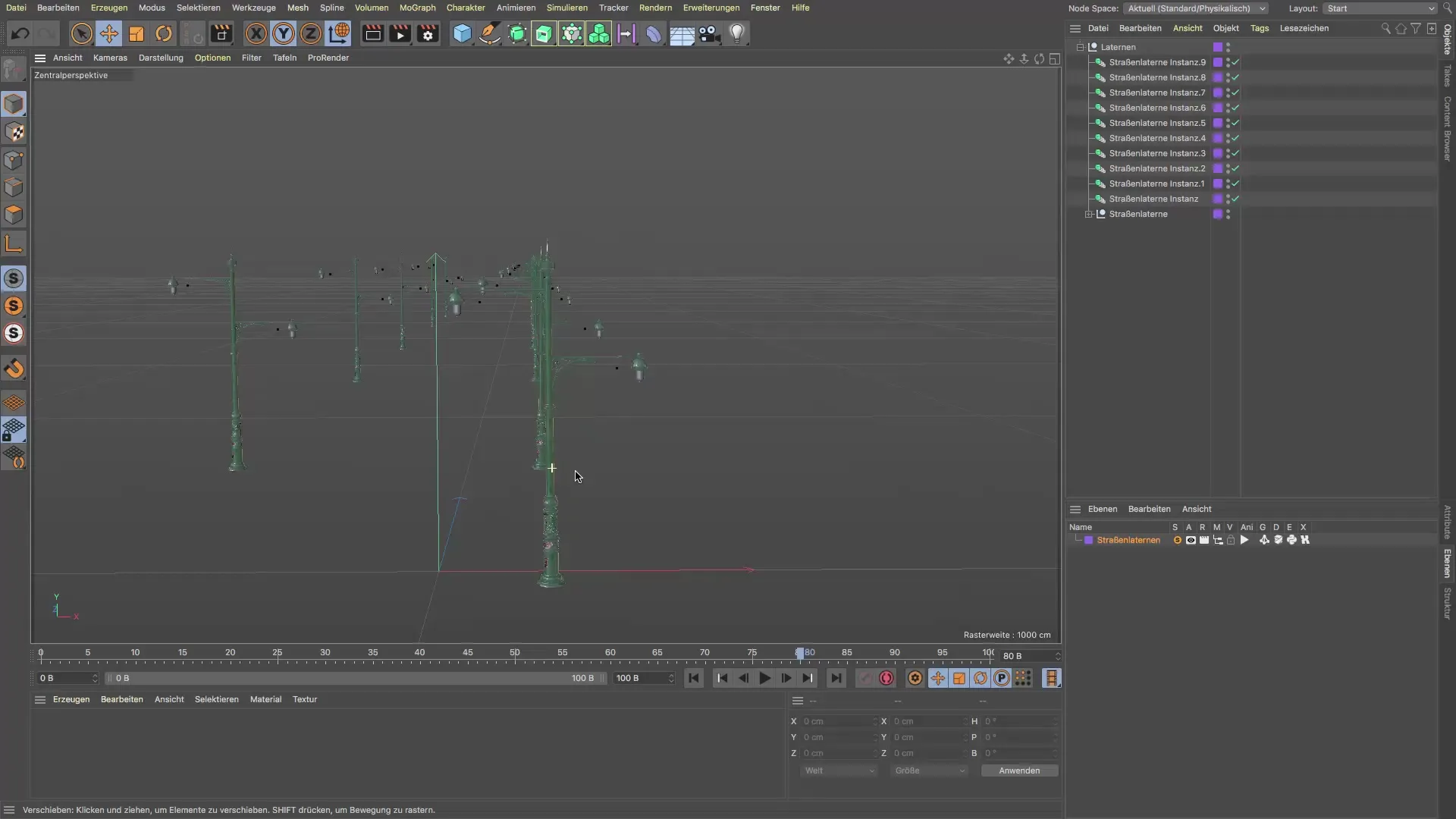
5. Membuat Material Kaca Baru
Untuk merancang tubuh kaca lampu jalan, buat material baru. Klik dua kali pada pengelola material. Hapus warna dan biarkan reflektivitas serta transparansi tetap aktif. Material ini akan diterapkan pada area kaca dari lampu nanti.

6. Menerapkan Material pada Tubuh Kaca
Selanjutnya, terapkan material kaca yang baru saja dibuat pada tubuh kaca lampu jalan. Klik pada bagian lampu yang sesuai dan tarik material ke sana.

7. Persiapan Sumber Cahaya
Sebelum menambahkan sumber cahaya, pastikan kamu tidak menggunakan bola lampu secara langsung, tetapi buat sumber cahaya baru yang akan kamu posisikan nantinya. Salin bola lampu asli (Strg+C dan Strg+V) dan tempatkan di tempat yang benar.
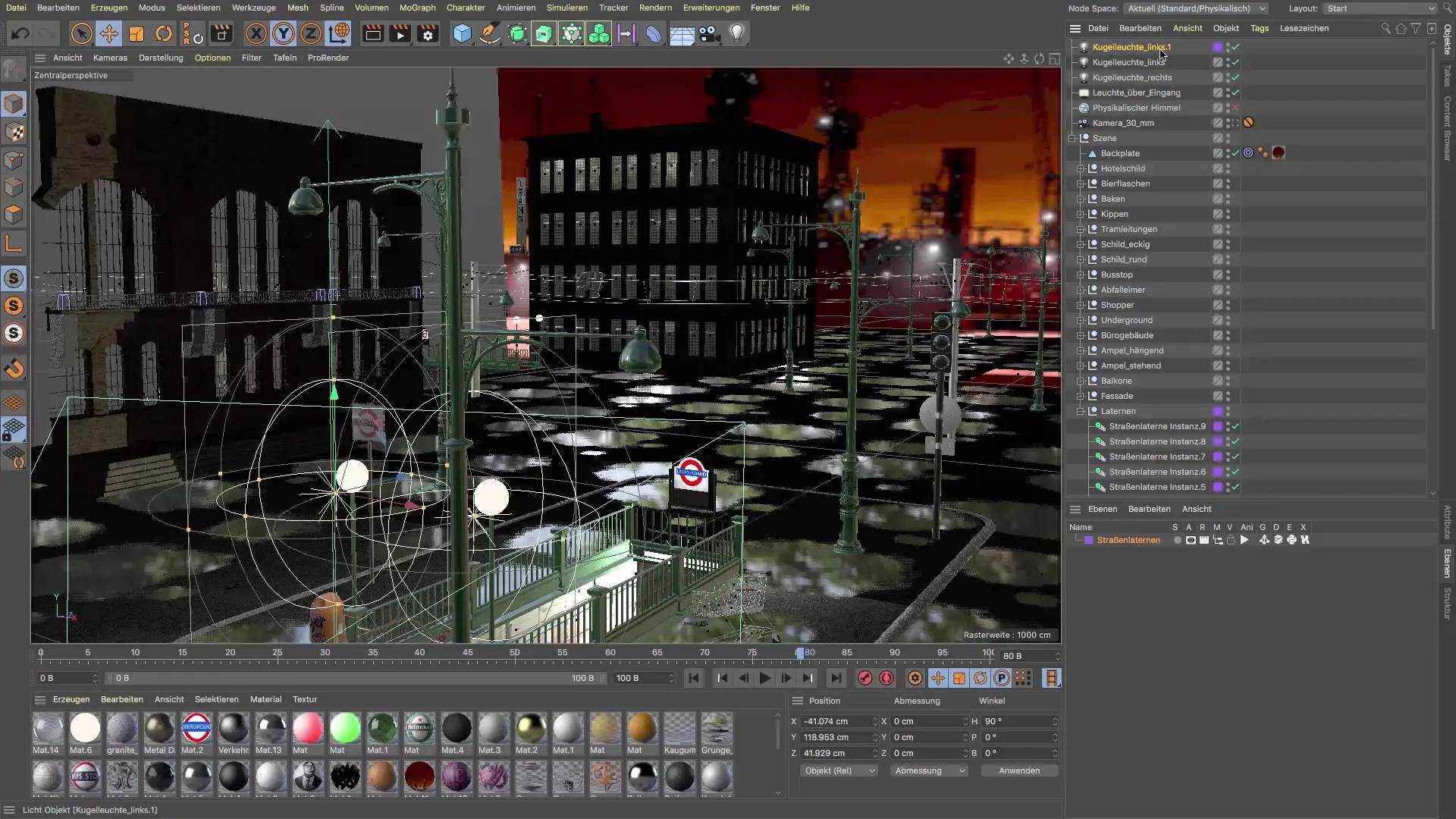
8. Menetapkan Sumber Cahaya
Sekarang saatnya menetapkan sumber cahaya. Pilih sumber cahaya dan pergi ke pengaturan alat, kemudian pilih perintah Terapkan. Di pengelola atribut, tubuh kaca sudah terdaftar sebagai tujuan. Klik "Tugaskan" untuk memasukkan sumber cahaya dengan benar ke dalam hierarki.
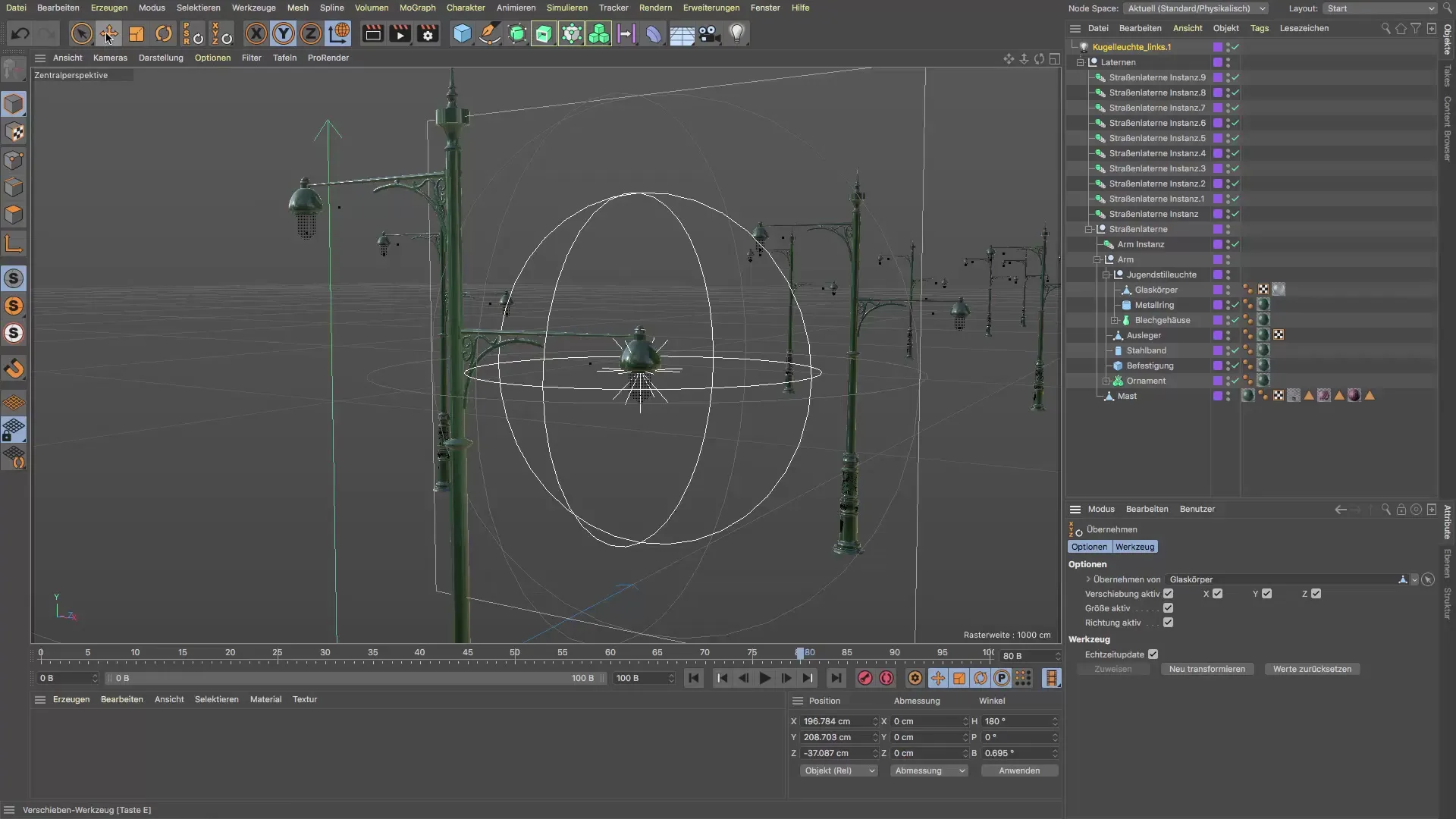
9. Membuat Bola Kecil sebagai Sumber Cahaya
Buatlah bola kecil yang mewakili simbol cahaya, dan letakkan di dalam kelas lampu jalan. Pastikan diameternya 3 cm dan materialnya juga diberikan, agar tetap konsisten.
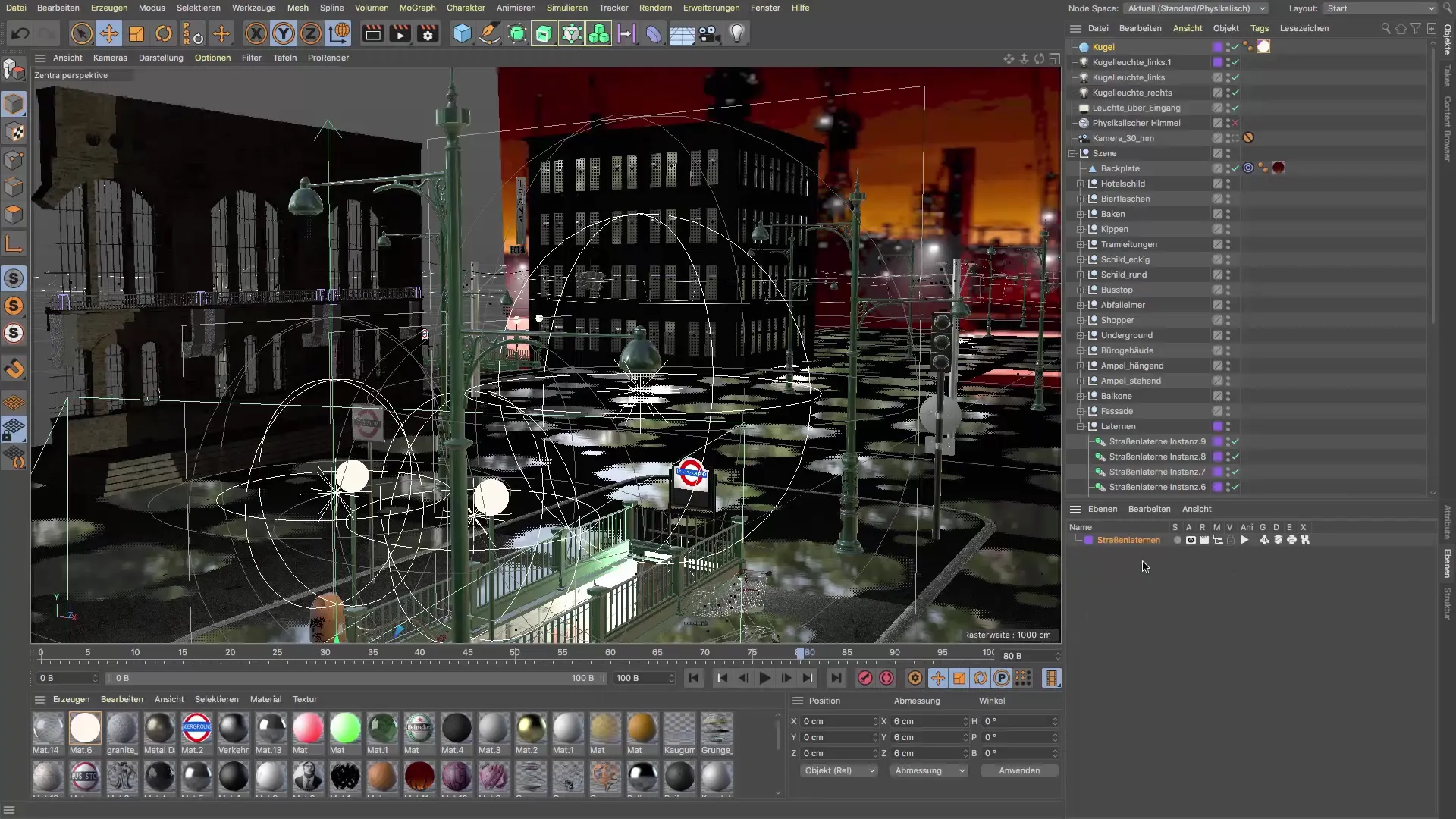
10. Menyesuaikan ke dalam Hierarki
Sumber cahaya sekarang harus dipindahkan ke tempat yang benar dalam hierarki. Seret ke bawah dalam struktur, sehingga berada di instance yang benar untuk lampu jalan. Langkah-langkah ini memastikan bahwa semua objek dalam adegan saling berinteraksi dengan benar.

Ringkasan - Panduan untuk Membuat Sumber Cahaya di Cinema 4D untuk Lampu Jalan
Kamu telah melalui semua langkah untuk secara efektif mengintegrasikan sumber cahaya ke dalam lampu jalanmu. Dengan pengorganisasian dalam lapisan dan penetapan material serta objek yang benar, kamu telah membangun dasar yang kuat untuk adegan 3D kamu.
Pertanyaan yang Sering Diajukan
Apa itu mode solo di Cinema 4D?Dalam mode solo, kamu dapat membuat hanya objek dari kelas tertentu yang terlihat, yang mempermudah editing.
Bagaimana cara membuat material baru?Material baru dibuat dengan mengklik dua kali di pengelola material.
Kenapa hierarki yang benar itu penting?Hierarki yang baik memastikan bahwa sumber cahaya dan objek lain terarah dengan benar ke instance dan saling berinteraksi.


